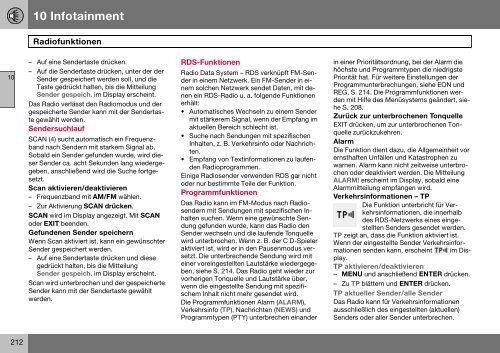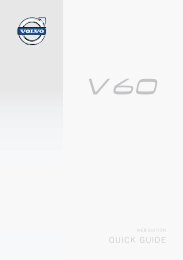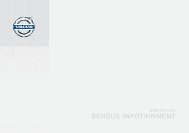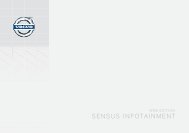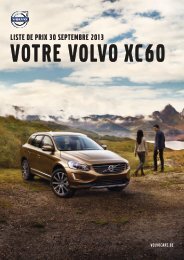V50 w646.book - ESD - Volvo
V50 w646.book - ESD - Volvo
V50 w646.book - ESD - Volvo
Sie wollen auch ein ePaper? Erhöhen Sie die Reichweite Ihrer Titel.
YUMPU macht aus Druck-PDFs automatisch weboptimierte ePaper, die Google liebt.
10 Infotainment<br />
Radiofunktionen<br />
10<br />
– Auf eine Sendertaste drücken.<br />
– Auf die Sendertaste drücken, unter der der<br />
Sender gespeichert werden soll, und die<br />
Taste gedrückt halten, bis die Mitteilung<br />
Sender gespeich. im Display erscheint.<br />
Das Radio verlässt den Radiomodus und der<br />
gespeicherte Sender kann mit der Sendertaste<br />
gewählt werden.<br />
Sendersuchlauf<br />
SCAN (4) sucht automatisch ein Frequenzband<br />
nach Sendern mit starkem Signal ab.<br />
Sobald ein Sender gefunden wurde, wird dieser<br />
Sender ca. acht Sekunden lang wiedergegeben,<br />
anschließend wird die Suche fortgesetzt.<br />
Scan aktivieren/deaktivieren<br />
– Frequenzband mit AM/FM wählen.<br />
– Zur Aktivierung SCAN drücken.<br />
SCAN wird im Display angezeigt. Mit SCAN<br />
oder EXIT beenden.<br />
Gefundenen Sender speichern<br />
Wenn Scan aktiviert ist, kann ein gewünschter<br />
Sender gespeichert werden.<br />
– Auf eine Sendertaste drücken und diese<br />
gedrückt halten, bis die Mitteilung<br />
Sender gespeich. im Display erscheint.<br />
Scan wird unterbrochen und der gespeicherte<br />
Sender kann mit der Sendertaste gewählt<br />
werden.<br />
RDS-Funktionen<br />
Radio Data System – RDS verknüpft FM-Sender<br />
in einem Netzwerk. Ein FM-Sender in einem<br />
solchen Netzwerk sendet Daten, mit denen<br />
ein RDS-Radio u. a. folgende Funktionen<br />
erhält:<br />
• Automatisches Wechseln zu einem Sender<br />
mit stärkerem Signal, wenn der Empfang im<br />
aktuellen Bereich schlecht ist.<br />
• Suche nach Sendungen mit spezifischen<br />
Inhalten, z. B. Verkehrsinfo oder Nachrichten.<br />
• Empfang von Textinformationen zu laufenden<br />
Radioprogrammen.<br />
Einige Radiosender verwenden RDS gar nicht<br />
oder nur bestimmte Teile der Funktion.<br />
Programmfunktionen<br />
Das Radio kann im FM-Modus nach Radiosendern<br />
mit Sendungen mit spezifischen Inhalten<br />
suchen. Wenn eine gewünschte Sendung<br />
gefunden wurde, kann das Radio den<br />
Sender wechseln und die laufende Tonquelle<br />
wird unterbrochen. Wenn z. B. der C D-Spieler<br />
aktiviert ist, wird er in den Pausenmodus versetzt.<br />
Die unterbrechende Sendung wird mit<br />
einer voreingestellten Lautstärke wiedergegeben,<br />
siehe S. 214. Das Radio geht wieder zur<br />
vorherigen Tonquelle und Lautstärke über,<br />
wenn die eingestellte Sendung mit spezifischem<br />
Inhalt nicht mehr gesendet wird.<br />
Die Programmfunktionen Alarm (ALARM),<br />
Verkehrsinfo (TP), Nachrichten (NEWS) und<br />
Programmtypen (PTY) unterbrechen einander<br />
in einer Prioritätsordnung, bei der Alarm die<br />
höchste und Programmtypen die niedrigste<br />
Priorität hat. Für weitere Einstellungen der<br />
Programmunterbrechungen, siehe EON und<br />
REG, S. 214. Die Programmfunktionen werden<br />
mit Hilfe des Menüsystems geändert, siehe<br />
S. 208.<br />
Zurück zur unterbrochenen Tonquelle<br />
EXIT drücken, um zur unterbrochenen Tonquelle<br />
zurückzukehren.<br />
Alarm<br />
Die Funktion dient dazu, die Allgemeinheit vor<br />
ernsthaften Unfällen und Katastrophen zu<br />
warnen. Alarm kann nicht zeitweise unterbrochen<br />
oder deaktiviert werden. Die Mitteilung<br />
ALARM! erscheint im Display, sobald eine<br />
Alarmmitteilung empfangen wird.<br />
Verkehrsinformationen – TP<br />
Die Funktion unterbricht für Verkehrsinformationen,<br />
die innerhalb<br />
des RDS-Netzwerks eines eingestellten<br />
Senders gesendet werden.<br />
TP zeigt an, dass die Funktion aktiviert ist.<br />
Wenn der eingestellte Sender Verkehrsinformationen<br />
senden kann, erscheint im Display.<br />
TP aktivieren/deaktivieren<br />
– MENU und anschließend ENTER drücken.<br />
– Zu TP blättern und ENTER drücken.<br />
TP aktueller Sender/alle Sender<br />
Das Radio kann für Verkehrsinformationen<br />
ausschließlich des eingestellten (aktuellen)<br />
Senders oder aller Sender unterbrechen.<br />
212